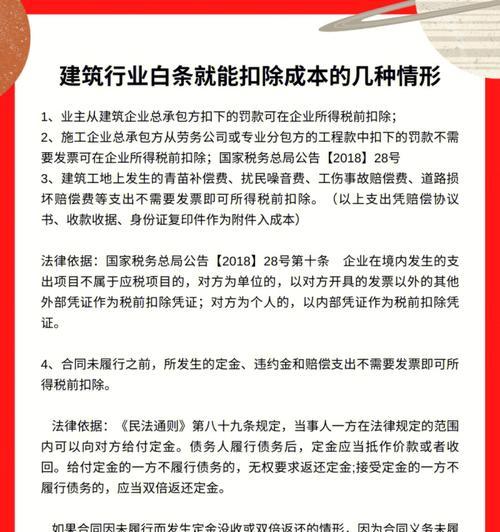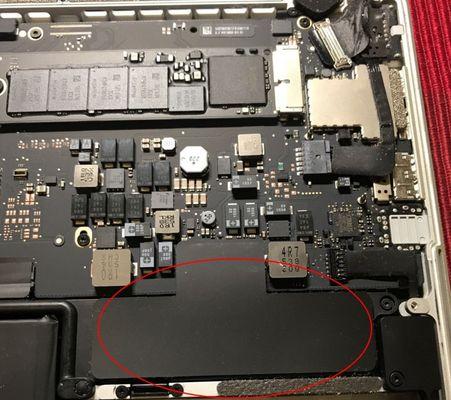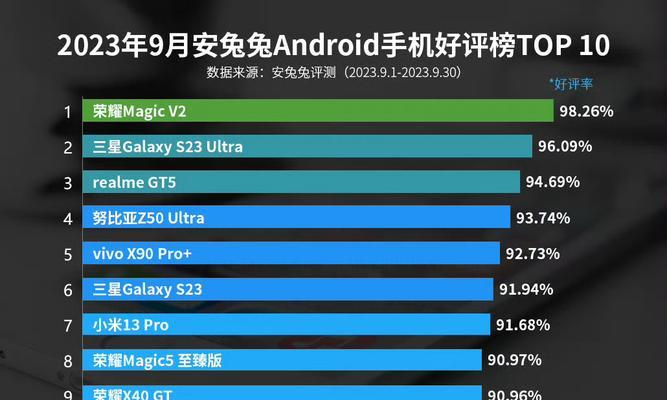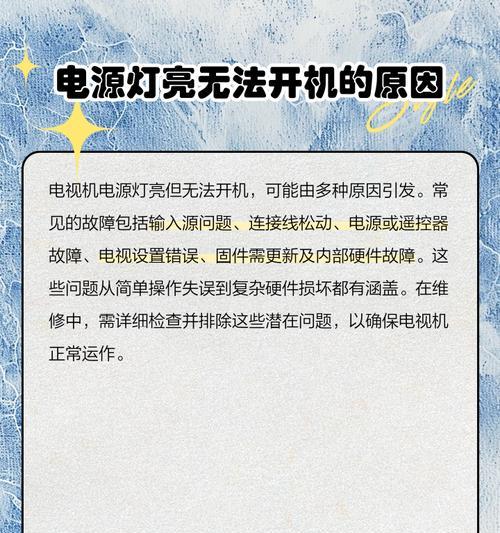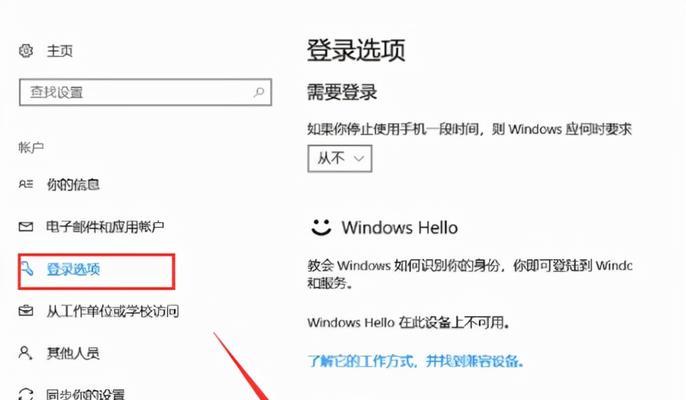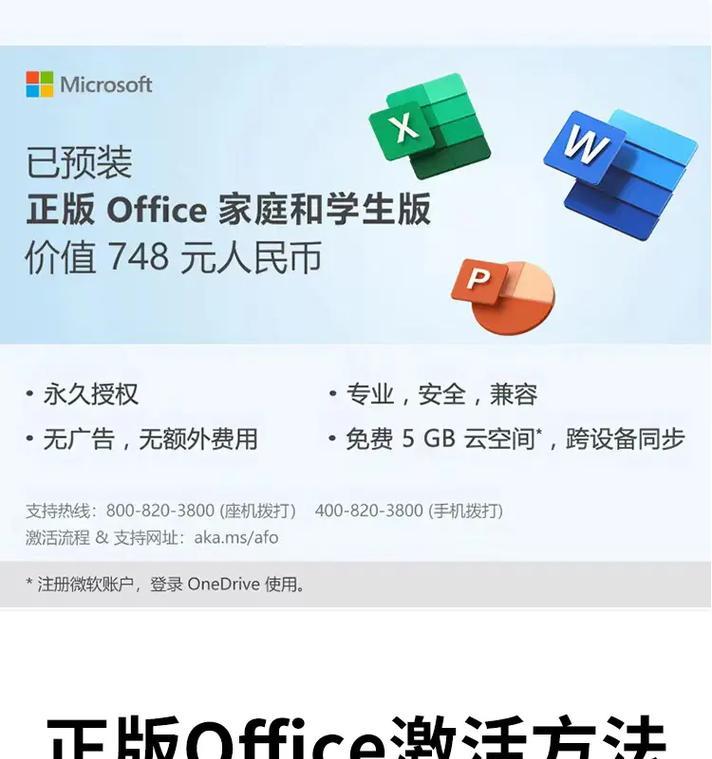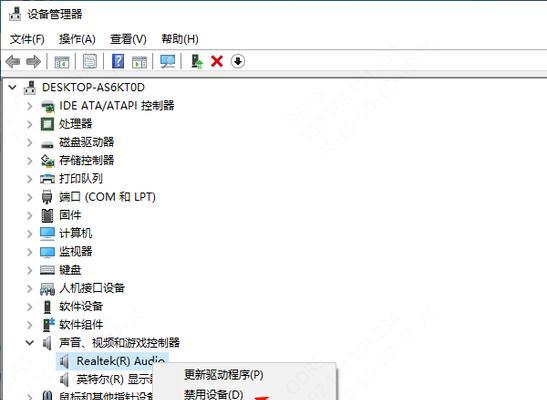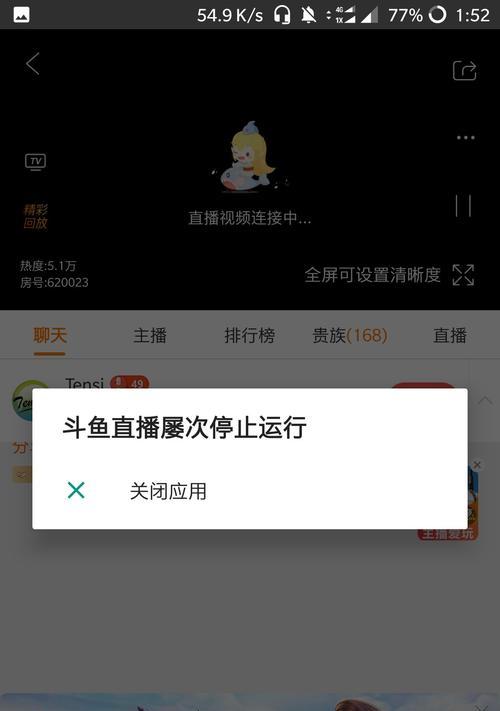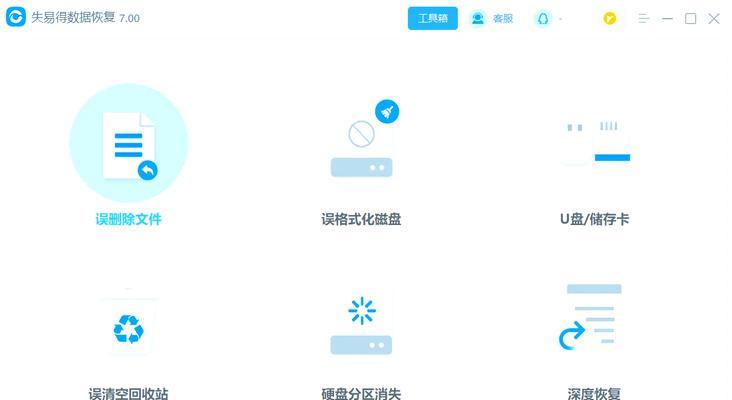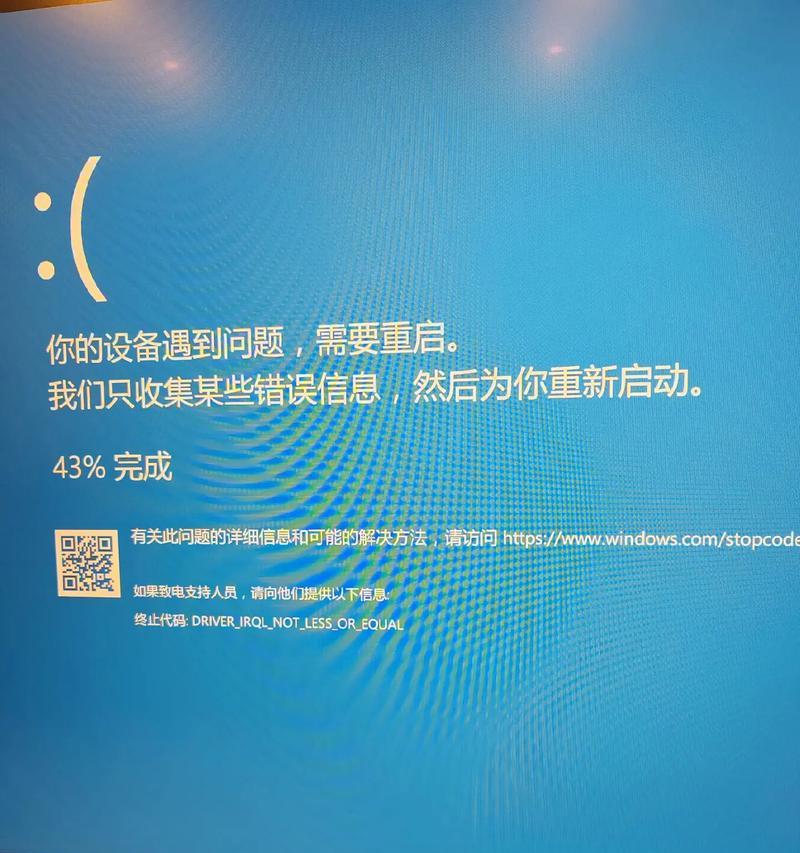宏碁电脑关机后不停止运行怎么办?解决方法有哪些?
- 数码产品
- 2025-07-19
- 38
关机应该是让电脑进入休息状态的最简单操作,但在某些情况下,宏碁电脑在执行关机命令后却无法完全停止运行。这可能会导致设备过热、电池寿命缩短,甚至数据丢失。如果您遇到这种情况,那么这篇文章正是为您准备的。下面,我们将深入探讨宏碁电脑关机后不停止运行的问题,并提供一系列有效的解决方法。
一、问题诊断:为什么宏碁电脑关机后还在运行?
在开始解决问题之前,理解问题出现的原因是非常重要的。以下是一些可能导致宏碁电脑关机后继续运行的原因:
1.快速启动功能:Windows8和更新版本的系统提供了快速启动功能,可能导致电脑虽然显示关机但实际并未完全关闭。
2.硬件问题:电源供应不稳定,或者硬件故障也可能导致电脑无法完全关机。
3.系统设置问题:某些系统设置可能会干扰正常的关机程序。
4.后台进程未结束:某些后台应用程序或服务未正常关闭,也会导致电脑关机后仍在运行。

二、解决方法:一步步教你解决问题
方法一:检查并关闭快速启动功能
快速启动是Windows系统的一个节能特性,但有时候它会阻止电脑完全关机。按照以下步骤关闭它:
1.打开控制面板,选择“硬件和声音”下的“电源选项”。
2.点击左侧的“选择电源按钮的功能”。
3.点击“更改当前不可用的设置”(如果您看到的话)。
4.取消勾选“启用快速启动(推荐)”。
方法二:检查硬件及电源供应
硬件问题同样可能导致关机问题。您可以:
1.检查电脑的电源适配器是否正确连接且工作正常。
2.打开电脑后盖(如果容易操作且在保修期外),检查电源线和电池连接是否牢固。
3.如果上述检查无异常,尝试使用另一个电源适配器或电池。
方法三:系统设置检查与修复
错误的系统设置可能会阻碍关机。您可以:
1.通过搜索栏输入“msconfig”,打开系统配置工具。
2.在“启动”选项卡中,禁止所有启动项的启动。
3.在“服务”选项卡中,勾选“隐藏所有Microsoft服务”,然后点击“禁用所有非Microsoft服务”。
4.确认更改后重启电脑,看是否能解决问题。
方法四:关闭后台进程和服务
后台进程和服务可能阻止电脑完成关机。以下是处理步骤:
1.按下`Ctrl+Shift+Esc`打开任务管理器。
2.查看“进程”选项卡,结束可能阻止关机的进程。
3.在“服务”选项卡中,检查是否有服务设置为手动或自动启动,并在电脑关机时尝试停止。可以通过右击服务选择“属性”,然后更改启动类型。
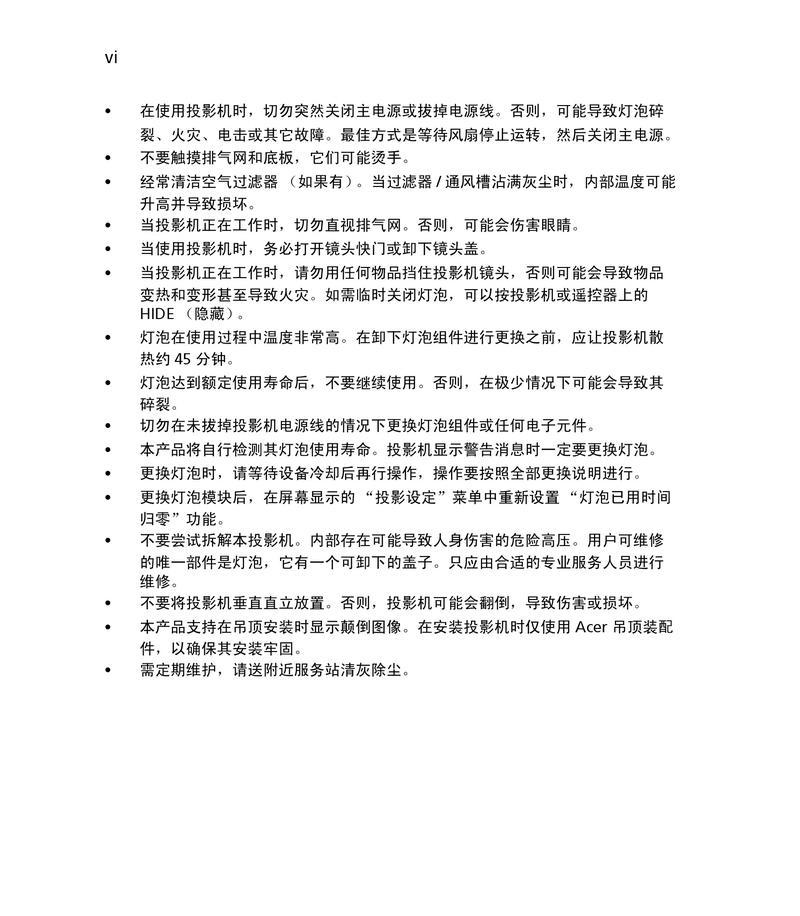
三、额外提示:保持电脑健康
为了避免未来再次发生类似问题,您可以:
1.定期更新系统和驱动程序,以保持软件的最佳性能。
2.使用系统自带的“磁盘清理”工具,清理不必要的临时文件和垃圾文件。
3.确保您的电脑有充分的散热空间,避免过热。

四、
宏碁电脑关机后不停止运行的问题可能由多种因素引起,从系统功能设置到硬件问题都有可能导致这种情况发生。通过本文提供的步骤,您可以逐步排查并解决问题。如果问题依旧存在,建议联系宏碁的官方技术支持寻求进一步帮助。记得,定期对电脑进行维护和检查,是确保设备稳定运行的关键。
版权声明:本文内容由互联网用户自发贡献,该文观点仅代表作者本人。本站仅提供信息存储空间服务,不拥有所有权,不承担相关法律责任。如发现本站有涉嫌抄袭侵权/违法违规的内容, 请发送邮件至 3561739510@qq.com 举报,一经查实,本站将立刻删除。!
本文链接:https://www.zlyjx.com/article-12211-1.html